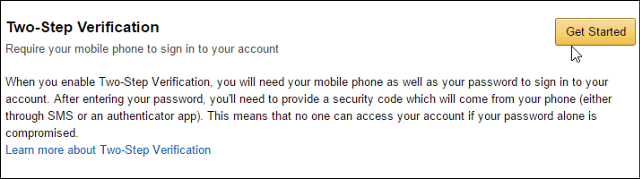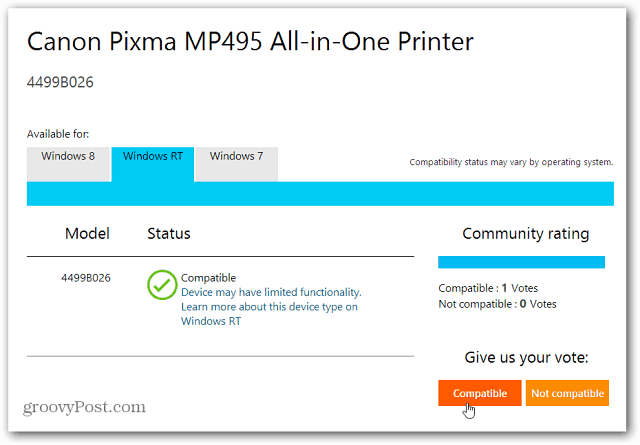Ultima actualizare pe

Vrei să sperii intrușii conștienți cu muzică tare și anunțuri de rău augur? Iată cum să configurați alerta de intrus Alexa.
Îți cunoști memele? S-ar putea să fi auzit de Alertă de intrus Alexa eu eu.
A început când cineva a creat o rutină care se lansează când a spus „Alexa, alertă intrus”. Rutina a fost creat pentru a anunța „Rezistența este inutilă, este timpul să mori” înainte de a juca Marșul Imperial din Războiul Stelelor.
Originalul a generat o serie întreagă de alerte de intrus imitatoare. Deși o alertă de intrus Alexa nu este cea mai sofisticată măsură de securitate, ar putea fi suficientă pentru a speria un intrus care nu știa că cineva este acasă.
Iată cum să configurați o alertă de intrus Alexa în propria casă.
Configurarea Alertei de intruziune Alexa
Există mai mulți pași pentru crearea alertei dvs. de intrus pe Alexa. Va trebui să vă creați rutina, să configurați declanșatoarele pentru alerta de intrus Alexa, să adăugați acțiunile pe care doriți să le efectueze alerta de intrus Alexa și, în final, să vă salvați rutina.
Să aruncăm o privire la acești pași unul câte unul.
1. Crearea unei noi rutine Alexa
Primul pas este să creați o nouă rutină Alexa.
Pentru a crea o rutină nouă în aplicația Alexa:
- Lansați aplicația Alexa pe telefon.
- Atingeți Mai mult.
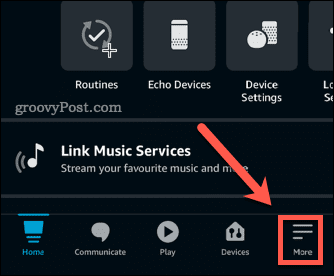
- Atingeți Rutine.
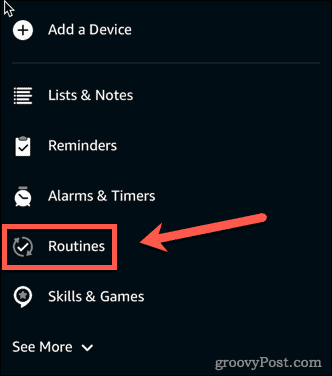
- În colțul din dreapta sus al ecranului, atingeți + (adăugați) pictograma.
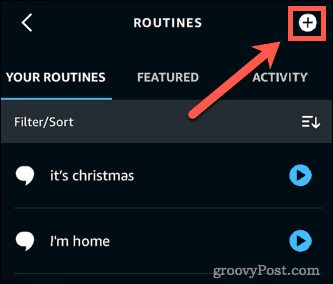
- Selectează + (adăugați) pictograma de lângă Introduceți numele rutinei.
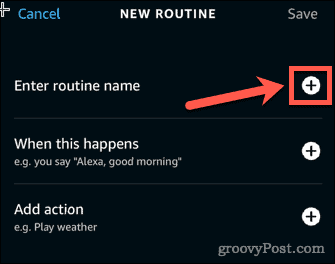
- Introduceți un nume pentru rutina dvs. și atingeți Următorul.
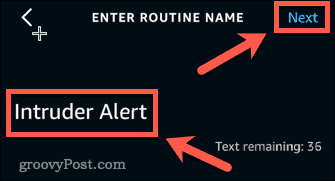
2. Crearea unui declanșator pentru o alertă de intrus Alexa
Acum ați creat și ați numit o rutină nouă, este timpul să configurați declanșatorul pentru alerta dvs. de intrus Alexa.
Pentru a adăuga un declanșator vocal pentru alerta de intrus Alexa:
- Atingeți pe + (adăugați) pictograma de lângă Când se întâmplă asta.
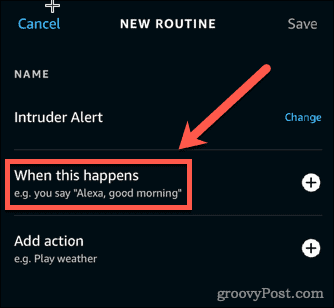
- Atingeți Voce.
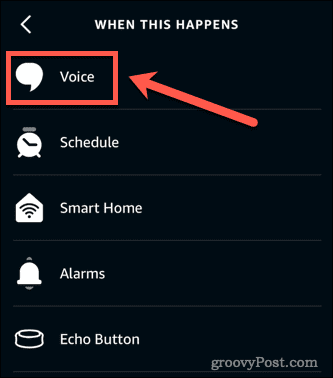
- Introduceți expresia pe care doriți să o spuneți pentru a declanșa alerta de intrus și atingeți Următorul.
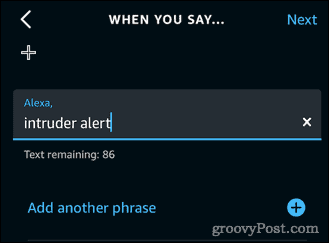
Pentru a adăuga un declanșator de casă inteligentă pentru alerta de intrus Alexa:
- Atingeți pe + pictograma (adăugați) de lângă Când se întâmplă asta.
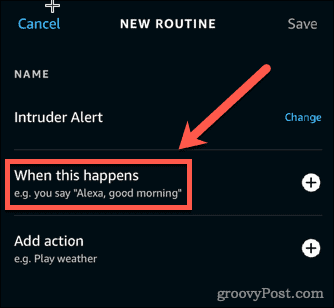
- Atingeți Casă inteligentă.
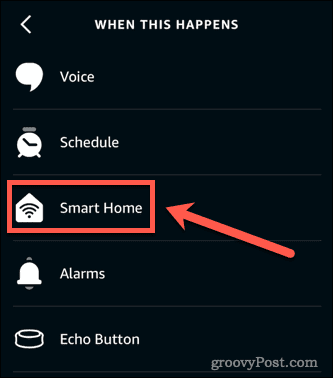
- Selectați din lista de dispozitive conectate.
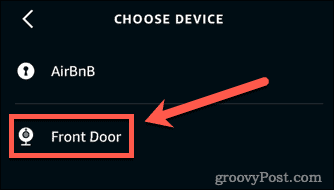
- Urmați instrucțiunile pentru a alege ce comportament va declanșa alerta de intrus și atingeți Următorul.
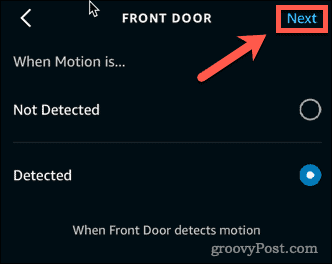
Pentru a adăuga un declanșator al butonului Echo pentru alerta de intrus Alexa:
- Dacă aveți un buton Echo pe care doriți să îl utilizați pentru a declanșa alerta de intrus, atingeți Butonul Eco.
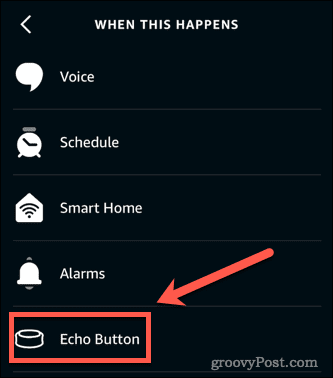
- Apăsați butonul pe care doriți să declanșați alerta de intrus și atingeți Următorul.
3. Adăugarea de acțiuni pentru o alertă de intrus Alexa
Odată ce ați configurat declanșatorul pentru alerta de intrus, trebuie să configurați acțiunile pe care le va efectua rutina. Puteți adăuga mai multe acțiuni.
Pentru a adăuga acțiuni vocale la alerta de intrus Alexa:
- Atingeți pe + (adăugați) pictograma de lângă Adăugați o acțiune.
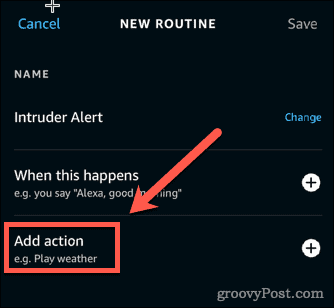
- Dacă vrei ca Alexa să vorbească, atinge Spune Alexa.
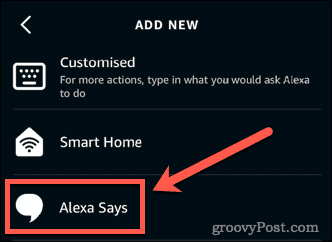
- Selectați Personalizat pentru a introduce propria ta frază.
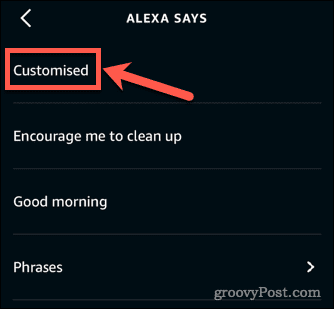
- Introduceți expresia pe care doriți să o spună Alexa și atingeți Următorul.
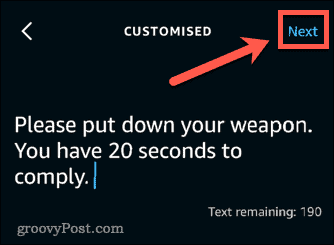
- Atingeți Următorul din nou pentru a confirma.
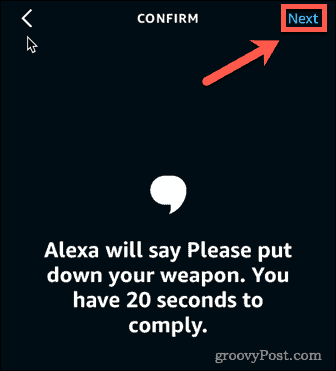
Pentru a adăuga acțiuni vocale care difuzează tuturor difuzoarelor:
- Apasă pe + (adăugați) pictograma de lângă Adăugați o acțiune.
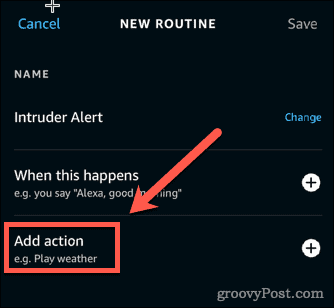
- Derulați în jos și atingeți Mesaje.
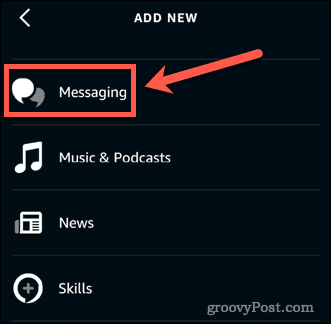
- Selectați Trimite anunț.
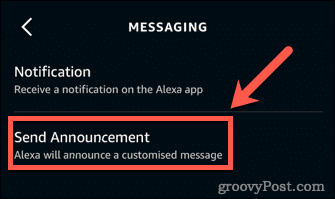
- Introduceți mesajul de anunț și atingeți Următorul.
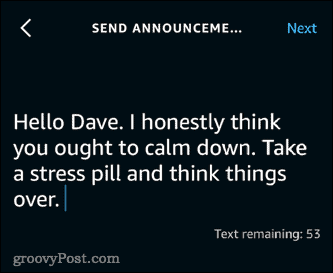
- Selectați dispozitivele pe care doriți să redați mesajul sau selectați Toate Dispozitivele, apoi atingeți Următorul.
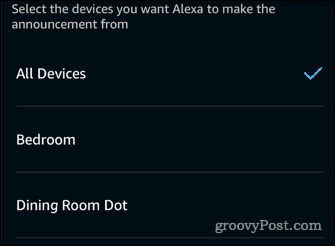
- Atingeți Următorul din nou pentru a confirma.
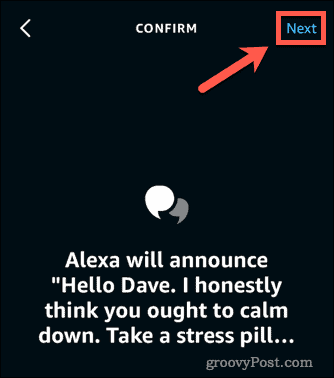
Pentru a adăuga acțiuni muzicale la alerta de intrus Alexa:
- Atingeți pe + (adăugați) pictograma de lângă Adăugați o acțiune.
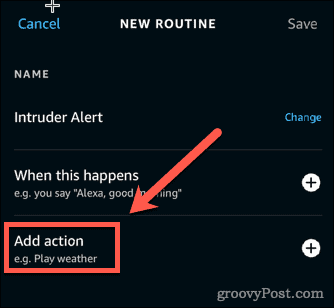
- Derulați în jos și atingeți Muzică și podcasturi.
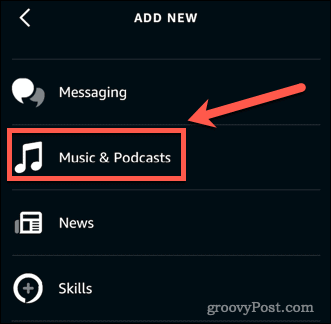
- Introduceți numele unui cântec. Puteți alege de la ce furnizor va fi redată melodia și puteți seta un cronometru pentru durata redării.
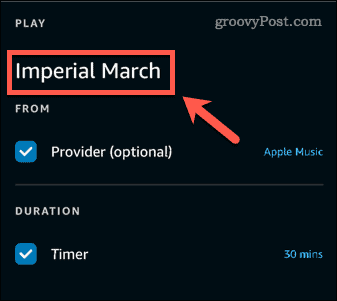
- Atingeți Următorul.
Pentru a adăuga acțiuni muzicale care se redă pe toate difuzoarele:
- Atingeți pe + (adăugați) pictograma de lângă Adăugați o acțiune.
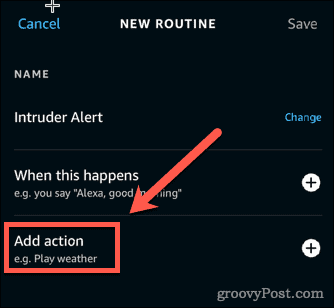
- Selectați Personalizat.
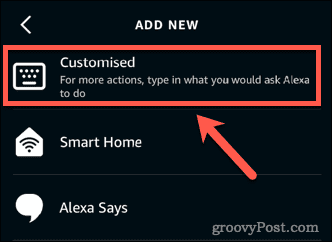
- Introdu o frază pe care ai folosi-o în mod normal pentru a reda muzica pe toate dispozitivele tale.
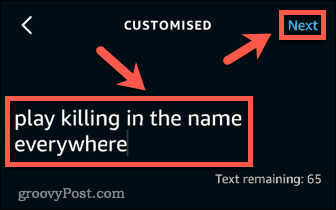
- Atingeți Următorul.
Pentru a adăuga acțiuni sonore la alerta de intrus Alexa:
- Atingeți pe + (adăugați) pictograma de lângă Adăugați o acțiune.
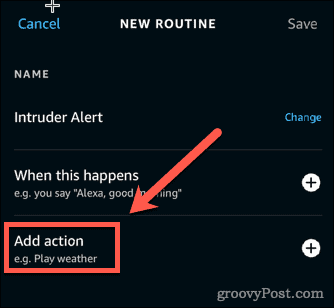
- Atingeți Sunete.
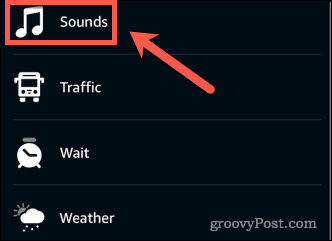
- Alege una dintre categorii.
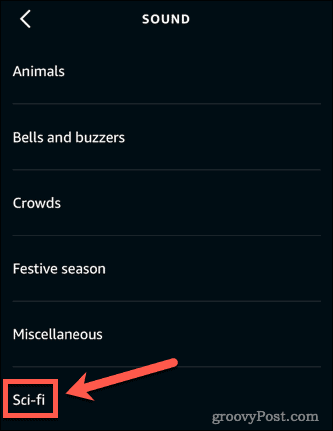
- Atingeți sunetul dorit.
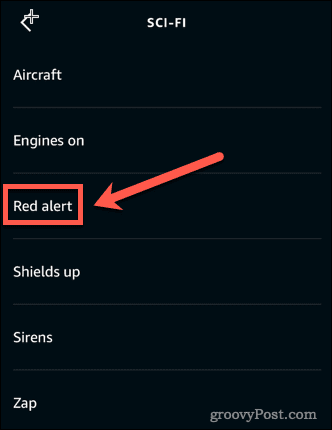
Pentru a adăuga o acțiune de casă inteligentă la alerta dvs. de intrus Alexa:
- Atingeți pe + (adăugați) pictograma de lângă Adăugați o acțiune.
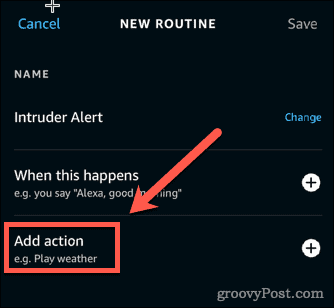
- Apăsați pe Casă inteligentă.
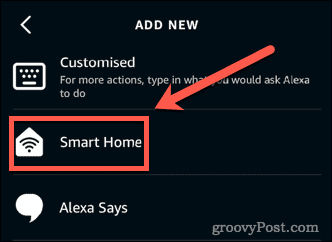
- Selectați Toate Dispozitivele sau atingeți tipul de dispozitiv pe care doriți să îl utilizați.
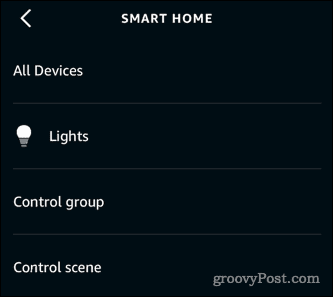
- Atingeți dispozitivul pe care doriți să îl utilizați.
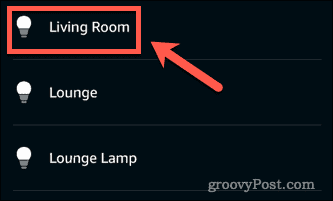
- Aplicați setările dorite și atingeți Următorul.
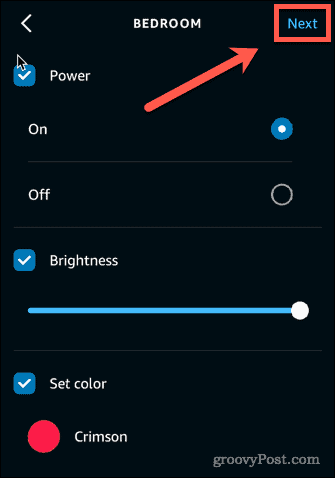
4. Alegerea dispozitivelor de ieșire pentru alerta dvs. de intrus Alexa
Dacă dețineți mai mult de un dispozitiv Alexa, va trebui să decideți pe ce dispozitiv se va reda alerta dvs. de intrus.
Pentru a alege dispozitivele de ieșire pentru alerta de intrus Alexa:
- Apăsați pe Alegeți Dispozitiv.
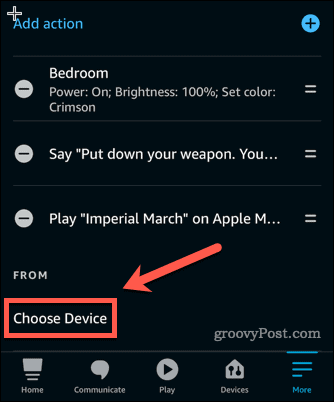
- Alegeți un dispozitiv sau selectați Dispozitivul cu care vorbiți.
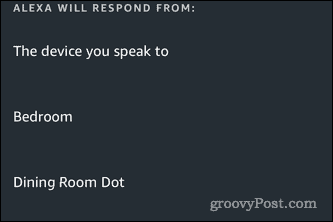
- Veți putea selecta doar un singur dispozitiv, dar dacă ați configurat muzică sau anunțuri care difuzează către toate difuzoarele, acestea vor funcționa în continuare.
5. Salvarea rutinei Alexa
În cele din urmă, va trebui să-ți salvezi rutina.
Pentru a salva o rutină în aplicația Alexa:
- Asigurați-vă că sunteți mulțumit de ordinea acțiunilor dvs. Dacă doriți să schimbați ordinea, atingeți și trageți pe liniile paralele pentru a le rearanja.
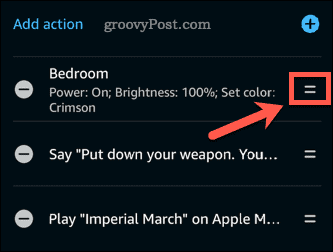
- Atingeți Salvați în colțul din dreapta sus.
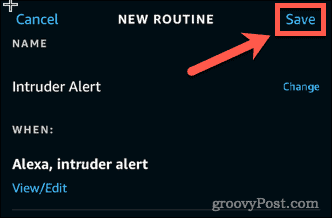
Alerta dvs. de intrus Alexa este acum gata să funcționeze. Spuneți fraza de declanșare sau efectuați acțiunea de declanșare pe care ați specificat-o și bucurați-vă de haos!
Obțineți mai mult de la Alexa
A ști cum să configurați o alertă de intruziune Alexa este doar începutul - există multe altele pe care le puteți face cu difuzorul inteligent.
Poate vrei conectați calendarul Microsoft Outlook la Alexa astfel încât să vă puteți verifica întâlnirile prin voce. De asemenea, este posibil configurați vocea profilurilor vocale Alexa astfel încât difuzorul tău inteligent să știe cine vorbește și să reacționeze în consecință.
Poți chiar Asociați un dispozitiv Bluetooth la Echo și folosiți-l pentru a transmite muzică în flux.
Cum să găsiți cheia de produs Windows 11
Dacă trebuie să transferați cheia de produs Windows 11 sau doar aveți nevoie de ea pentru a face o instalare curată a sistemului de operare,...
Cum să ștergeți memoria cache, cookie-urile și istoricul de navigare Google Chrome
Chrome face o treabă excelentă în stocarea istoricului de navigare, a memoriei cache și a modulelor cookie pentru a optimiza performanța browserului online. E cum să...
Potrivirea prețurilor în magazin: Cum să obțineți prețuri online în timp ce faceți cumpărături în magazin
Cumpărând în magazin nu înseamnă că trebuie să plătești prețuri mai mari. Datorită garanțiilor de potrivire a prețurilor, puteți obține reduceri online în timp ce faceți cumpărături în...
Cum să cadou un abonament Disney Plus cu un card cadou digital
Dacă v-ați bucurat de Disney Plus și doriți să îl împărtășiți cu alții, iată cum puteți cumpăra un abonament Disney+ Gift pentru...